综合网上一系列步骤,以此记录windows下安装gcc的办法。
STEP 1 :下载.exe文件
打开一下网页,下载Download mingw-get-setup.exe (86.5 kB)
MinGW - Minimalist GNU for Windows - Browse Files at SourceForge.net
安装目录推荐非C盘的位置,记住安装位置,如本人D:\MinGw
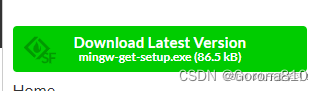
STEP 2:安装.exe
运行 Download mingw-get-setup.exe,就注意下安装目录就好,其他就是continue什么的
STEP 3:环境变量配置
需要修改环境变量 选择计算机—属性---高级系统设置---环境变量,在系统变量中找到 Path 变量,在后面加入 min-gw的安装目录,如 D:\MinGw\bin
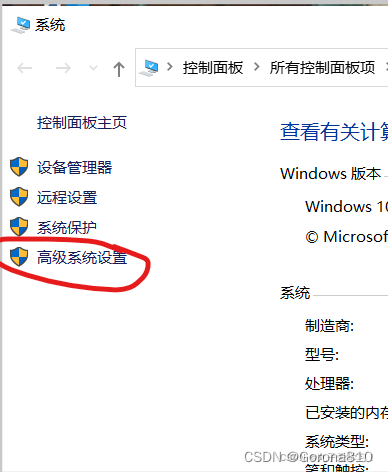
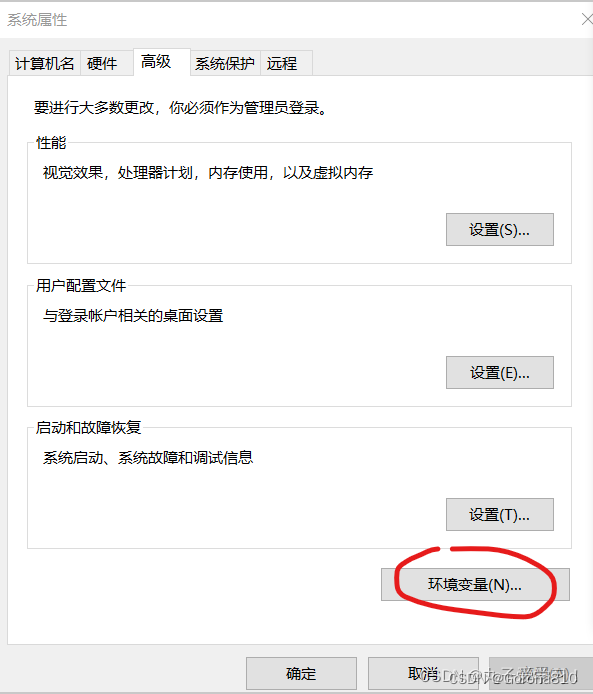
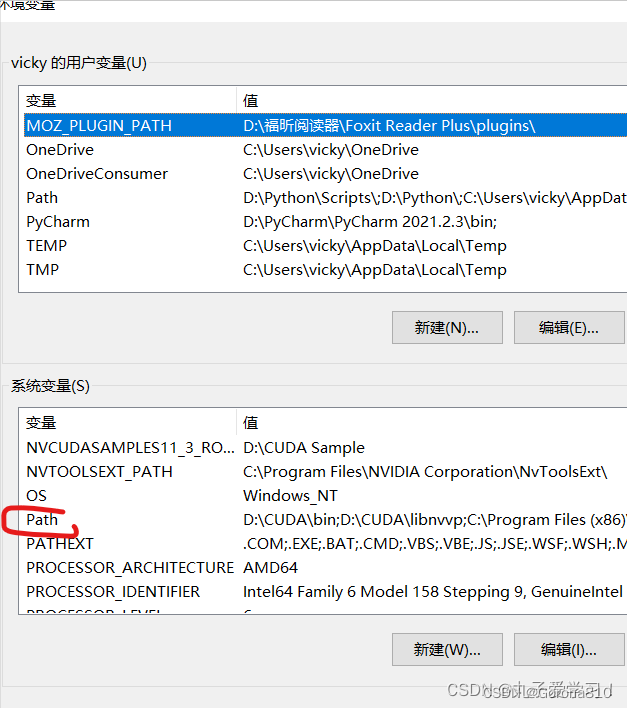

STEP 4:确认MinGw的安装成功
win+r打开cmd,输入mingw-get,此时会弹出 MinGw installation manager 的窗口,这时候证明MinGW的安装成功,此时需要关闭MinGW的窗口,否则会报错。
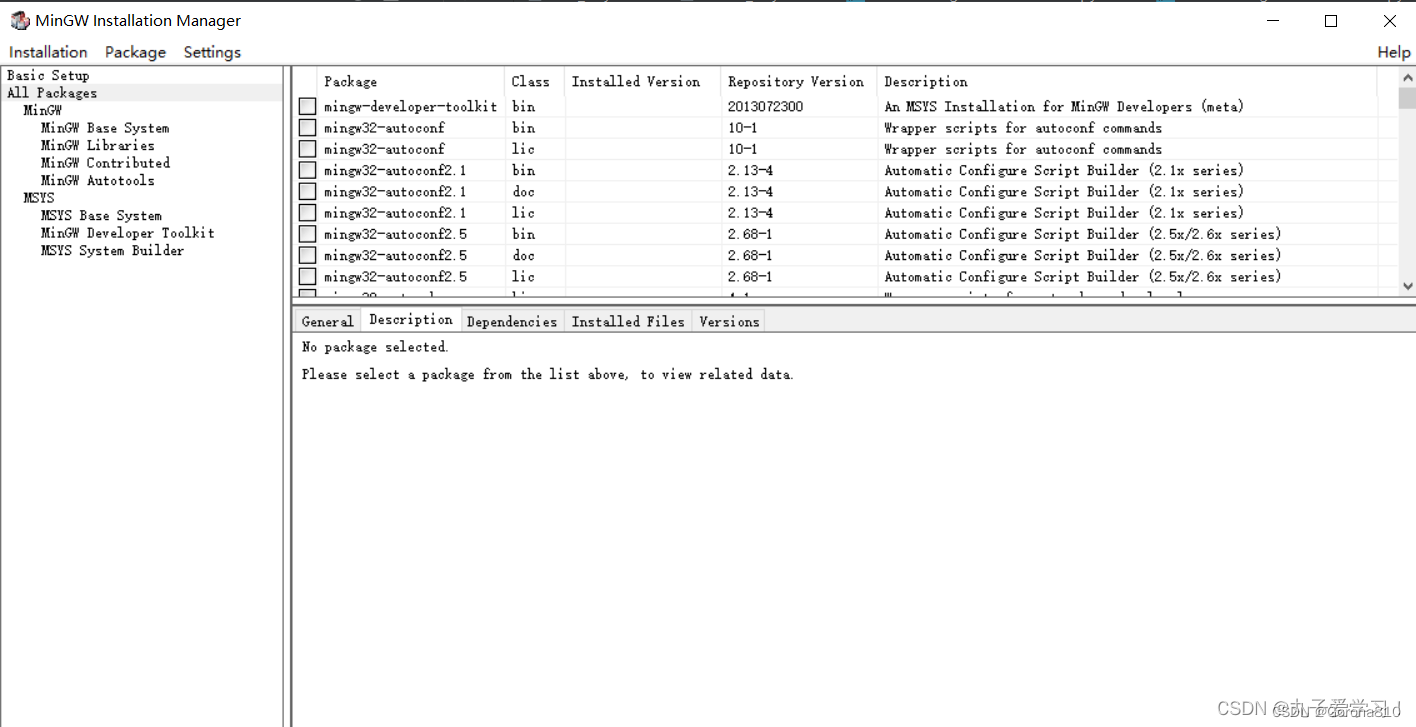
STEP 5:安装gcc
在cmd窗口输入命令:mingw-get install gcc 来安装gcc,会有一些慢,稍等
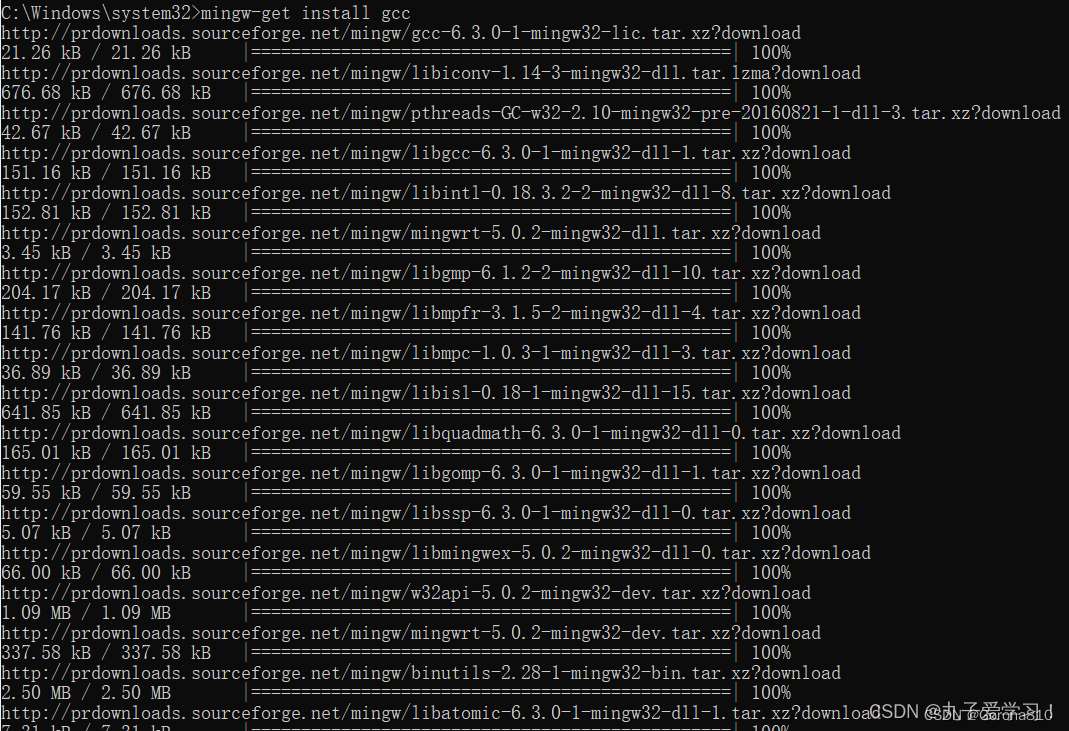
如果想安装 g++,gdb,只要输入命令 mingw-get install g++ 和 mingw-get install gdb
STEP 6:查看gcc
在cmd中输入gcc -v来查看gcc安装是否成功,成功如下
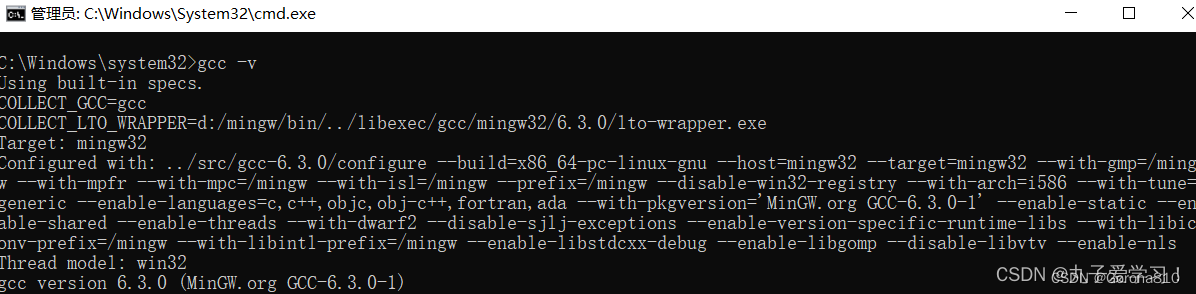
————————————————
版权声明:本文为CSDN博主「丸子爱学习!」的原创文章,遵循CC 4.0 BY-SA版权协议,转载请附上原文出处链接及本声明。
原文链接:https://blog.csdn.net/weixin_64064486/article/details/123940266





















 1200
1200











 被折叠的 条评论
为什么被折叠?
被折叠的 条评论
为什么被折叠?








